MySQL安装图解设置详细教程
2017-04-24 10:06
363 查看
1.进入网址http://pan.baidu.com/s/1nvc77tf下载 mysql-5.7.18-win64版本或者mysql-5.7.18-win32版本(都在一个压缩包里)。
2.双击它进入安装向导,如图所示,点击next。

3.勾选I accept……,即我接受许可协议,后点击next。
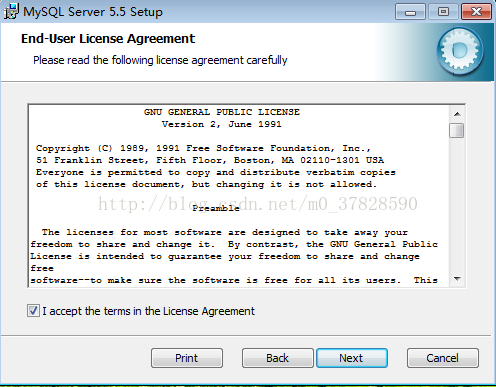
4.根据个人情况选择安装模式,这里选择Custom(自定义),点击它进入安装界面。(Typical模式是安装程序里的常用组件,Custom是自己选择安装那些组件并可以选择它们安装的具体路径,Complete是安装所有组件,此选项要占用电脑很多的存储空间)
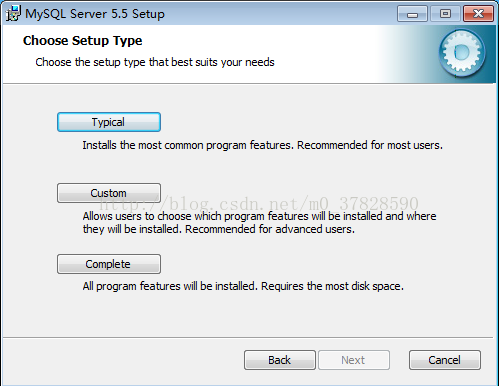
5.这里需要注意的是:设置MySQL服务器和MySQL数据文件的存储位置,建议都存到一个mysql目录文件中。
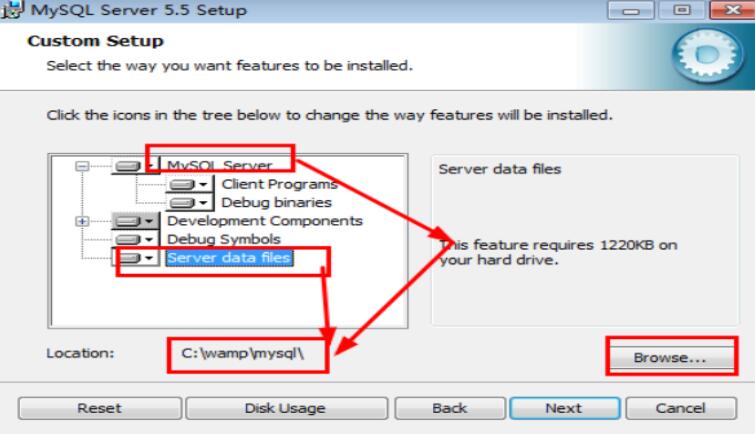
6.下一步next:
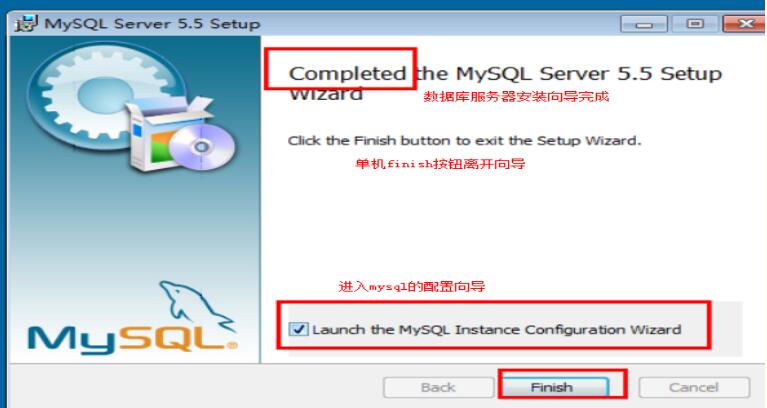
7.单机finish出现如下:
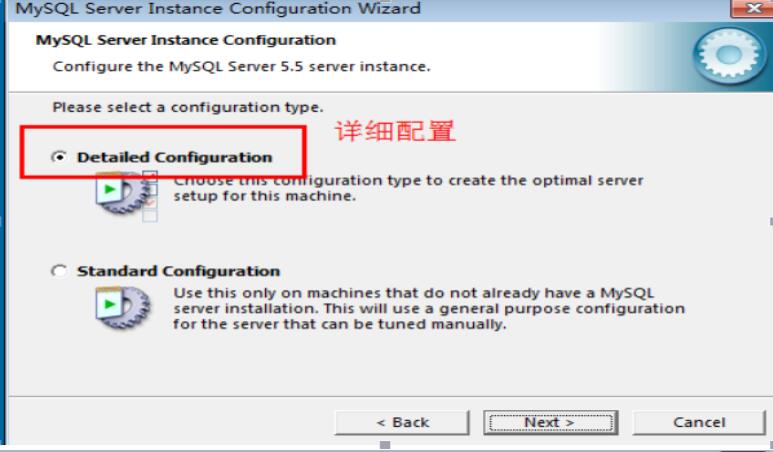
8.单机next,出现如下:
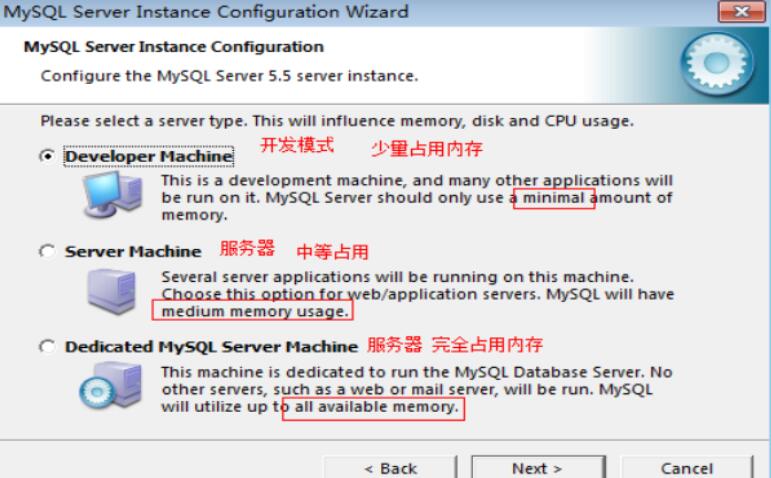
9.继续单机next,出现如下:
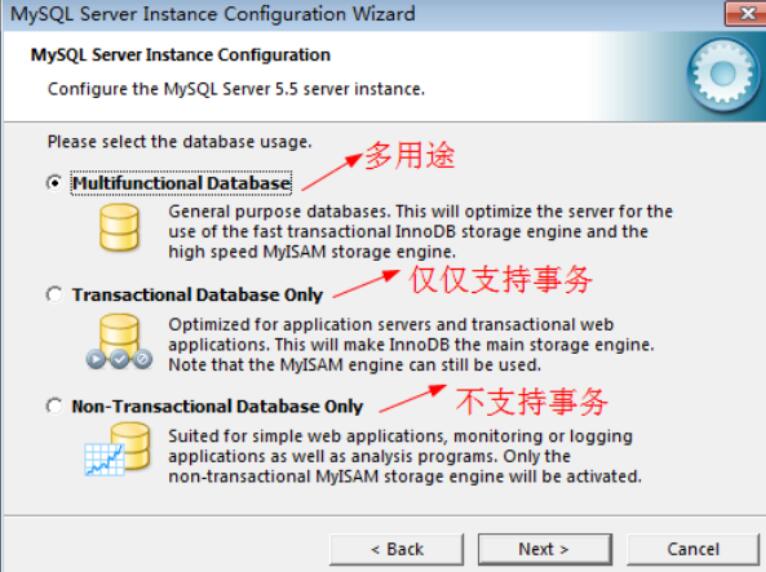
10.继续单机next,出现如下:
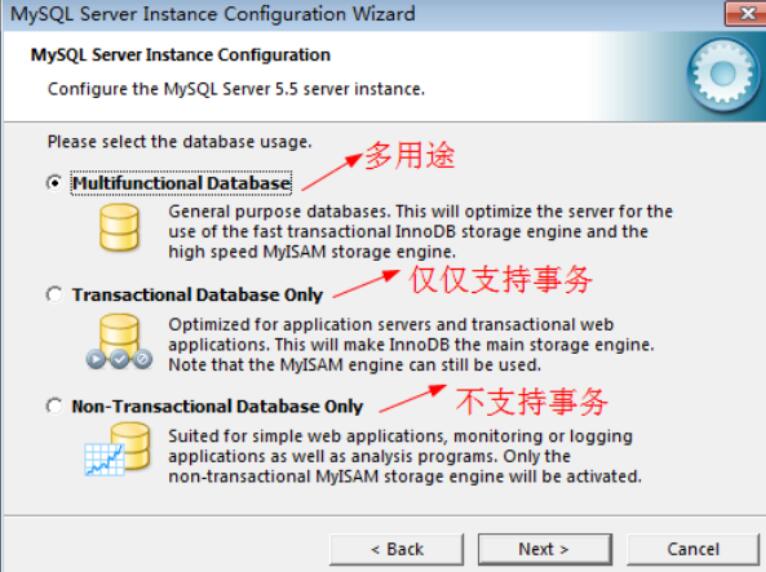
11.继续单机next,出现如下:
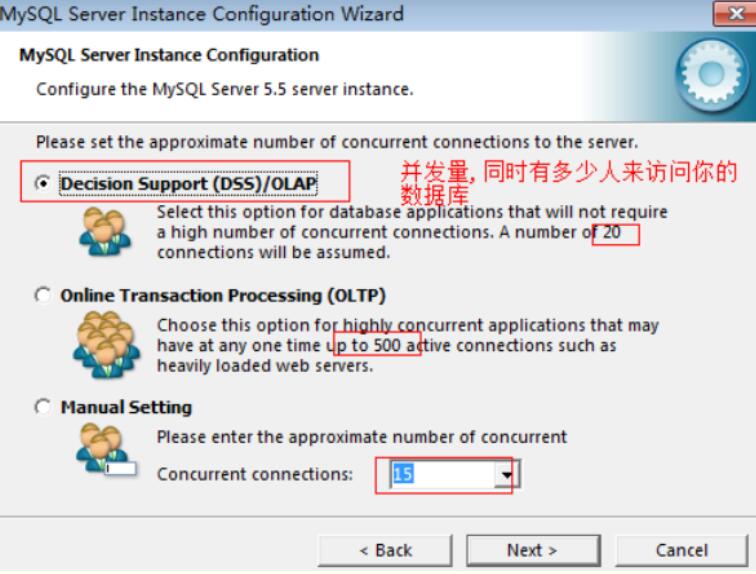
12.继续next,出现如下:
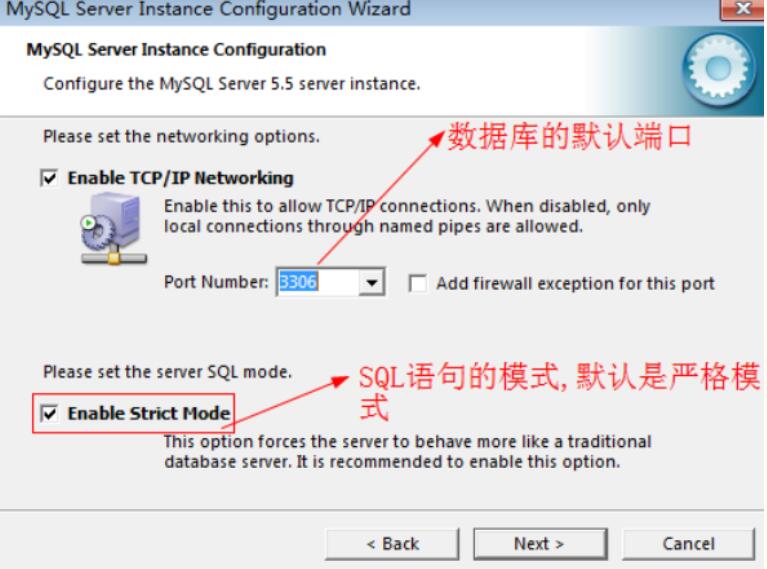
13.继续next,出现如下:
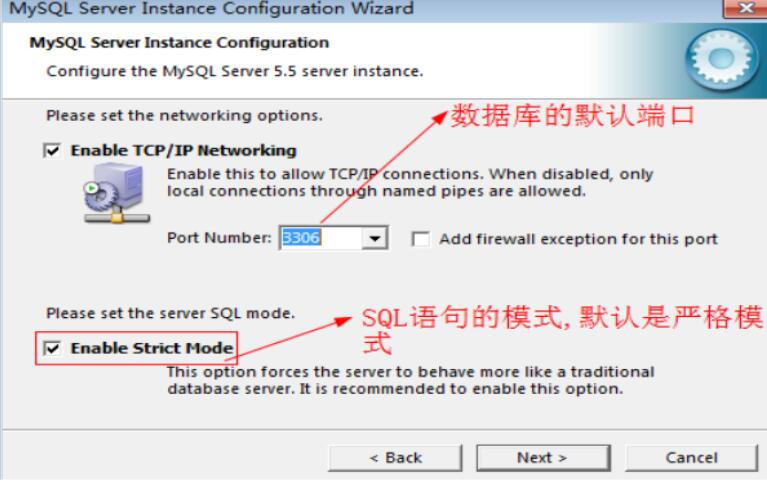
14.继续next,出现如下:
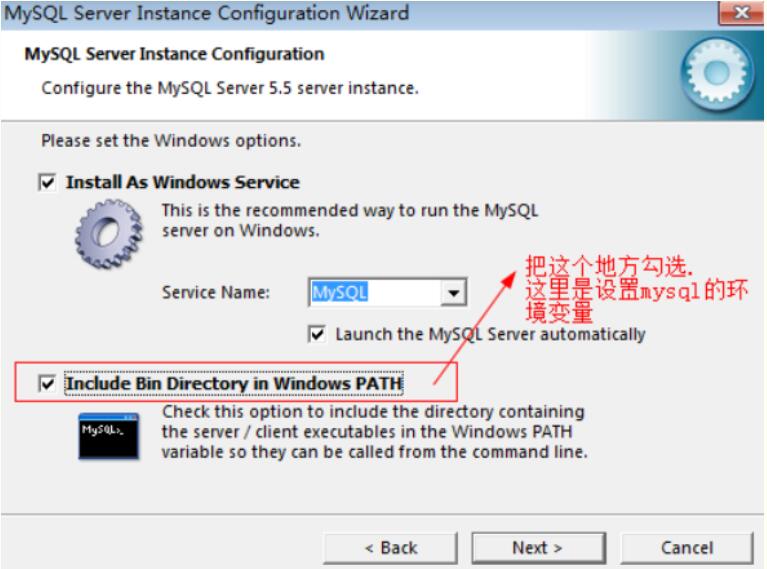
15.继续next,出现如下:默认账号和密码是root,以防忘记
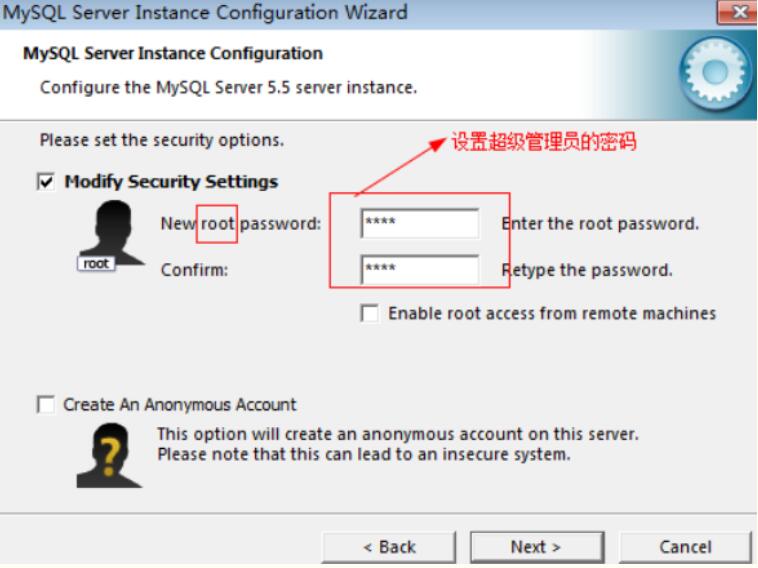
16.继续next,出现如下:这里需要稍微等一小会,待所有的对勾多自动勾选后,说明mysql此时安装成功。
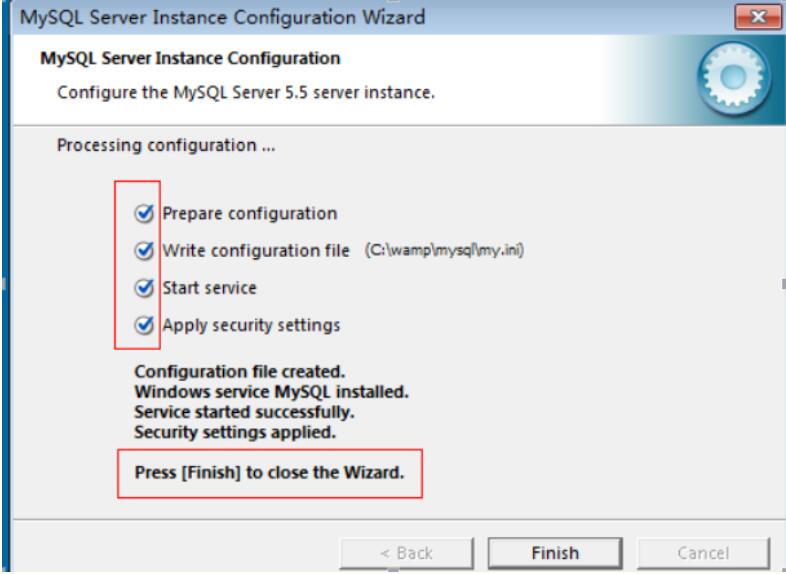
17.安装完成后,验证MYSQL是否安装好:
在cmd下输入命令:mysql -uroot -p密码(你当时设置的密码),如果显示如下,说明mysql安装成功了。
或者在开始栏里搜索MYSQL,打开,如果闪退,则服务器没开启或者环境变量没配好。
18.打开后显示让你输入密码,输入root后如果有内容如下显示,,则安装成功了。
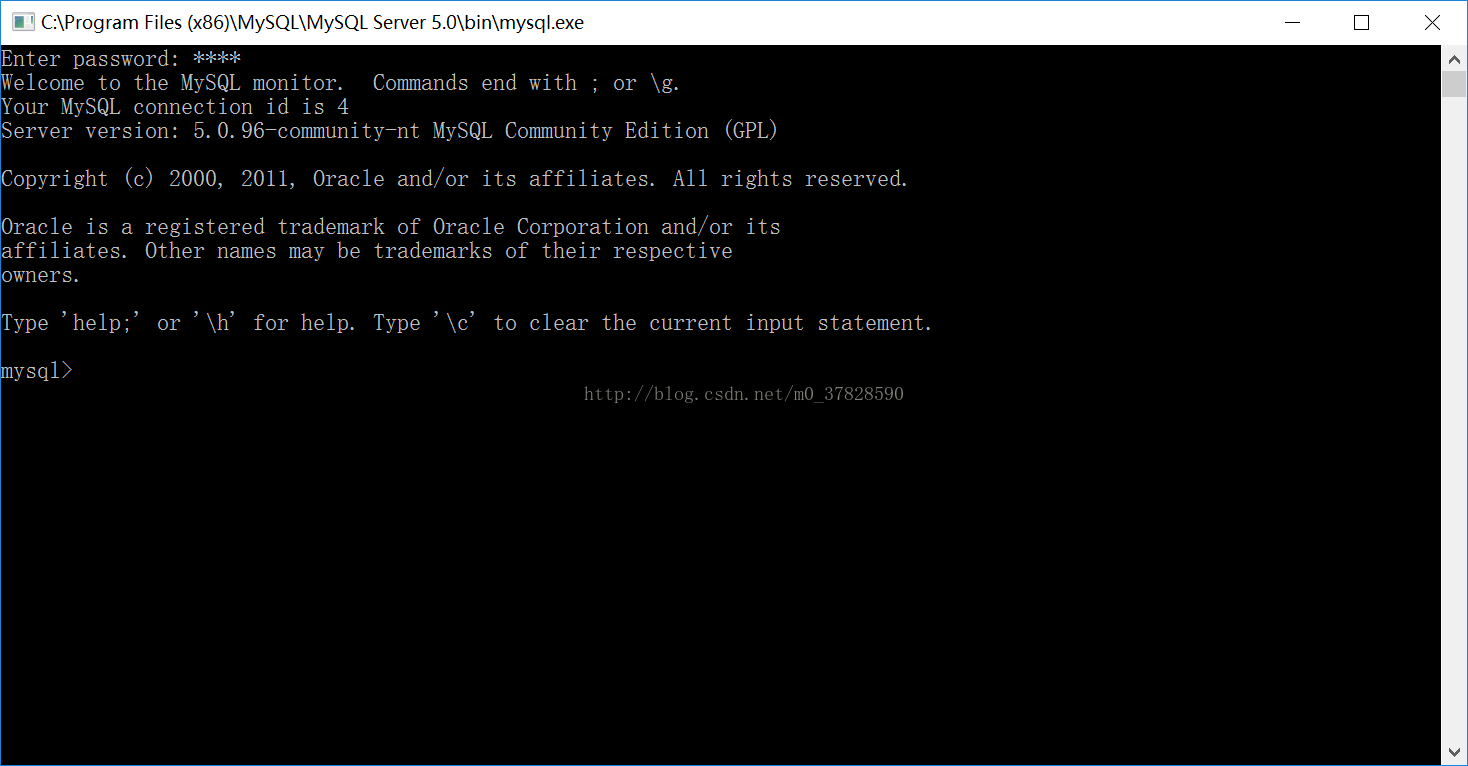
19.下一步可以安装视图软件navicat进一步操作数据库
地址:http://download.csdn.net/detail/m0_37828590/9820142
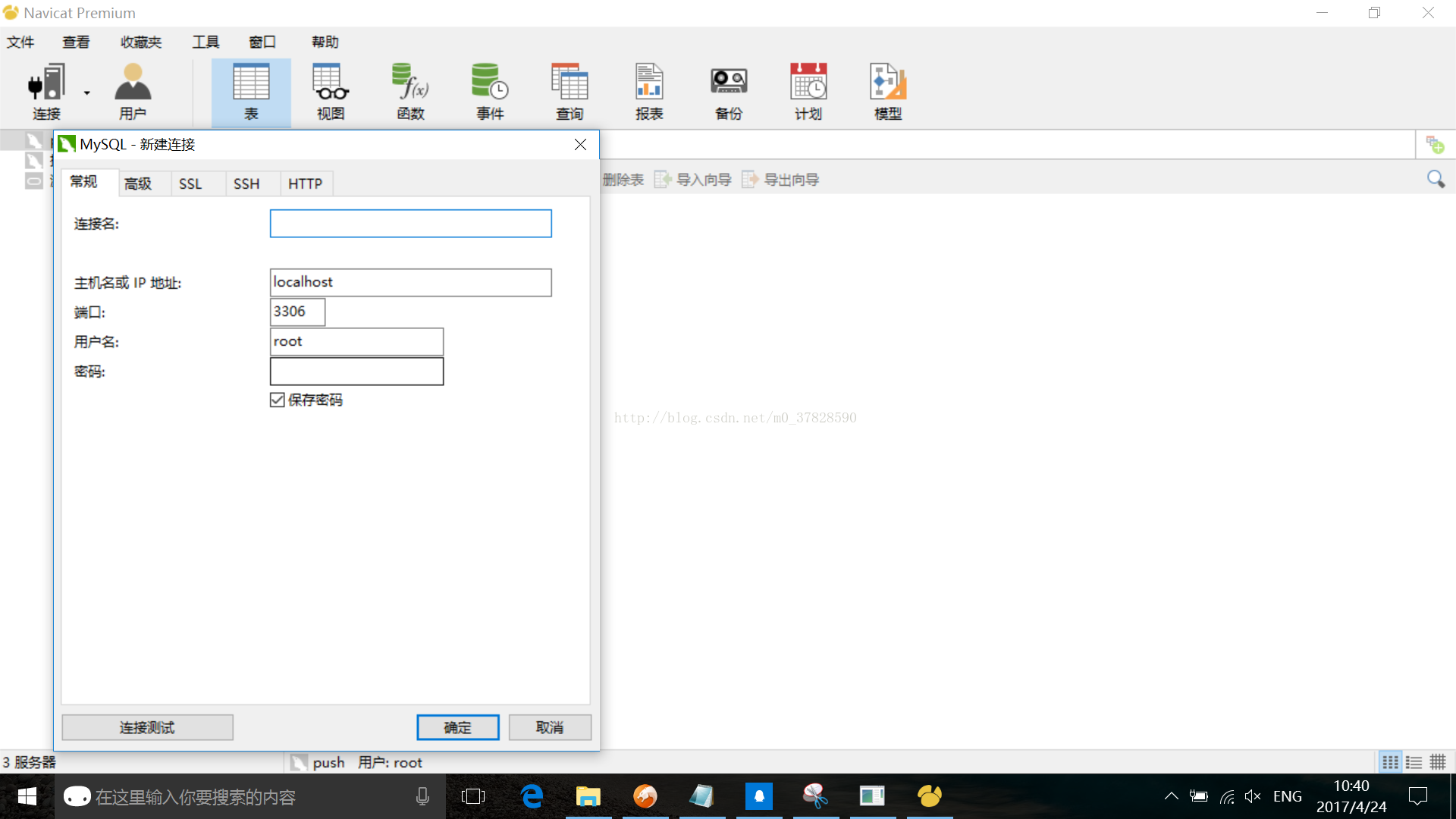
20.结束,有问题可直接留言给我
2.双击它进入安装向导,如图所示,点击next。

3.勾选I accept……,即我接受许可协议,后点击next。
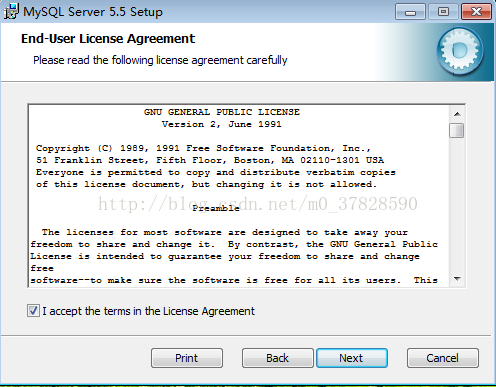
4.根据个人情况选择安装模式,这里选择Custom(自定义),点击它进入安装界面。(Typical模式是安装程序里的常用组件,Custom是自己选择安装那些组件并可以选择它们安装的具体路径,Complete是安装所有组件,此选项要占用电脑很多的存储空间)
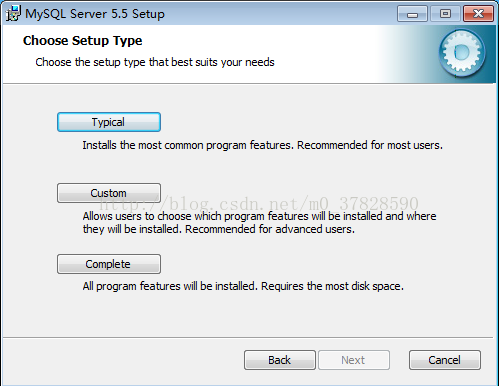
5.这里需要注意的是:设置MySQL服务器和MySQL数据文件的存储位置,建议都存到一个mysql目录文件中。
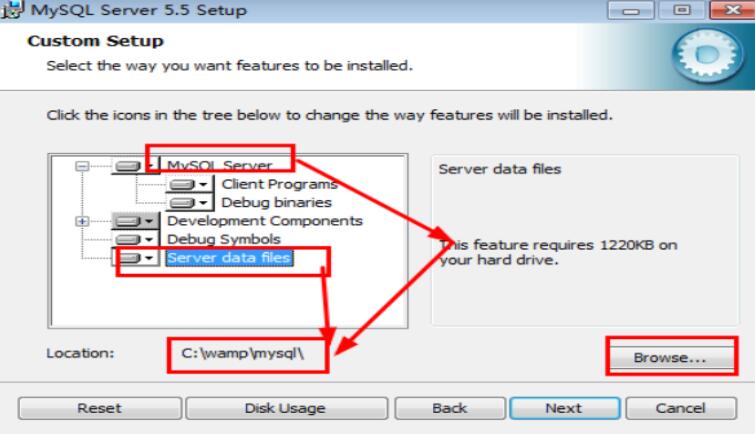
6.下一步next:
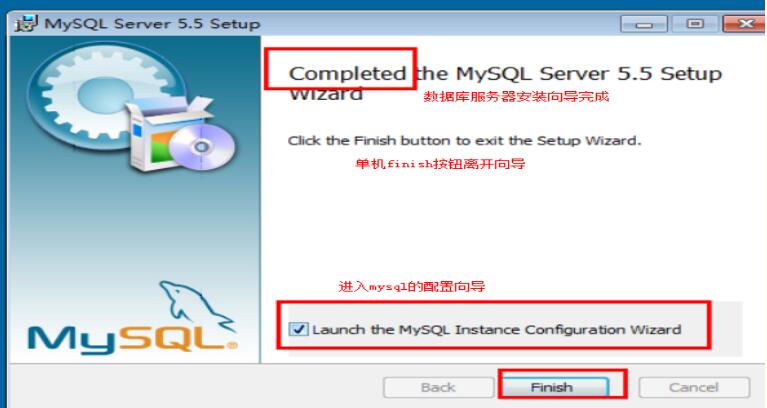
7.单机finish出现如下:
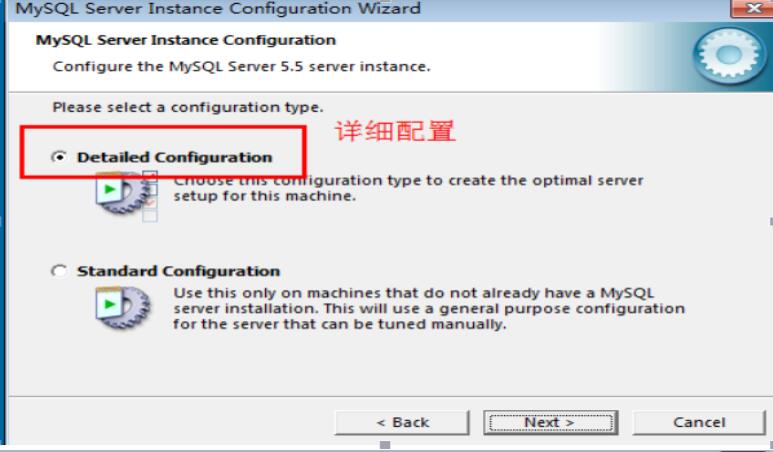
8.单机next,出现如下:
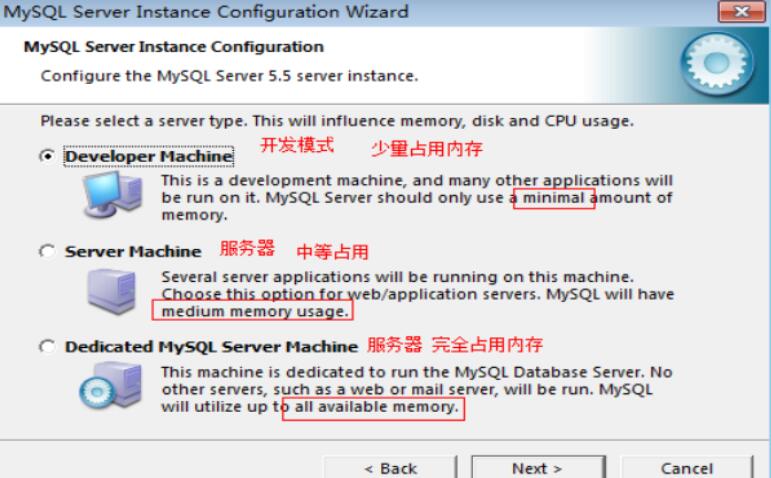
9.继续单机next,出现如下:
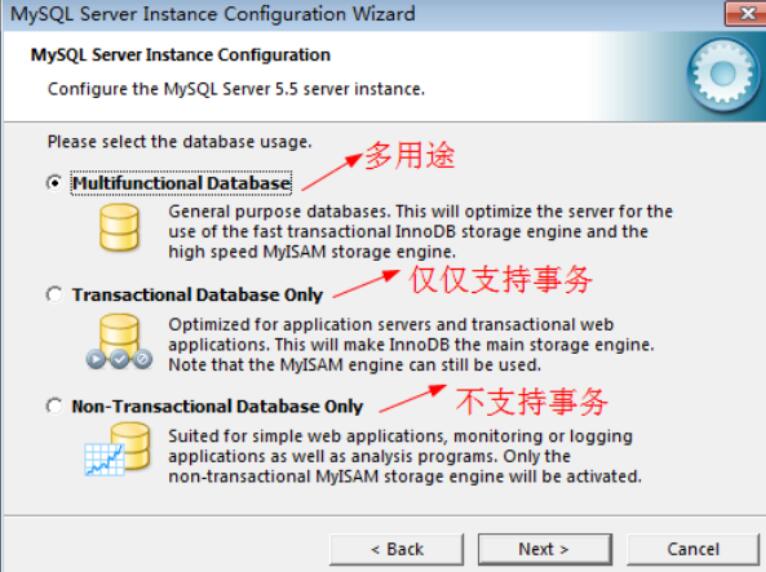
10.继续单机next,出现如下:
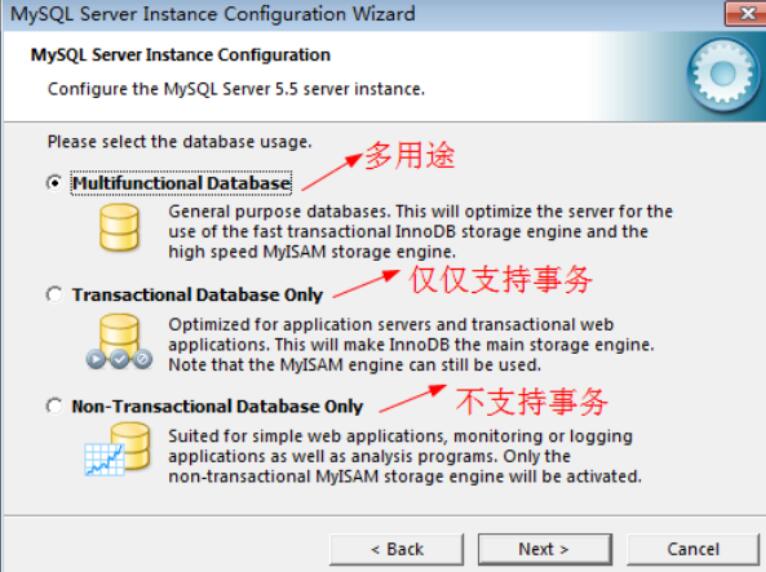
11.继续单机next,出现如下:
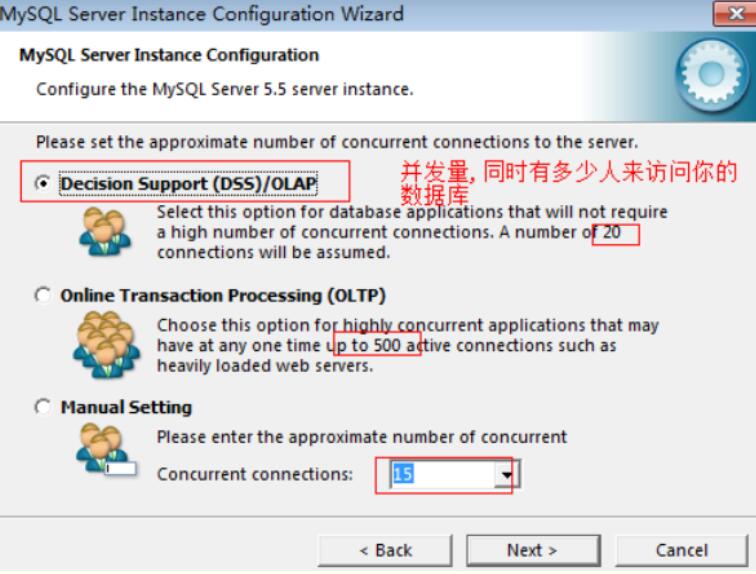
12.继续next,出现如下:
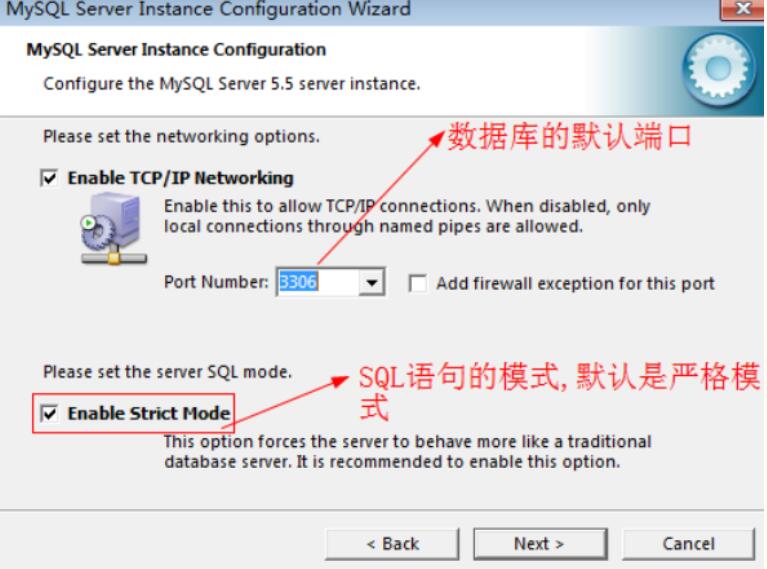
13.继续next,出现如下:
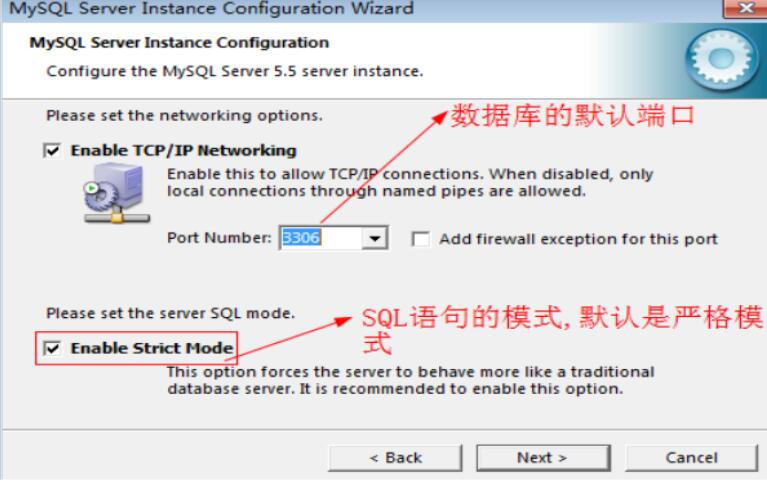
14.继续next,出现如下:
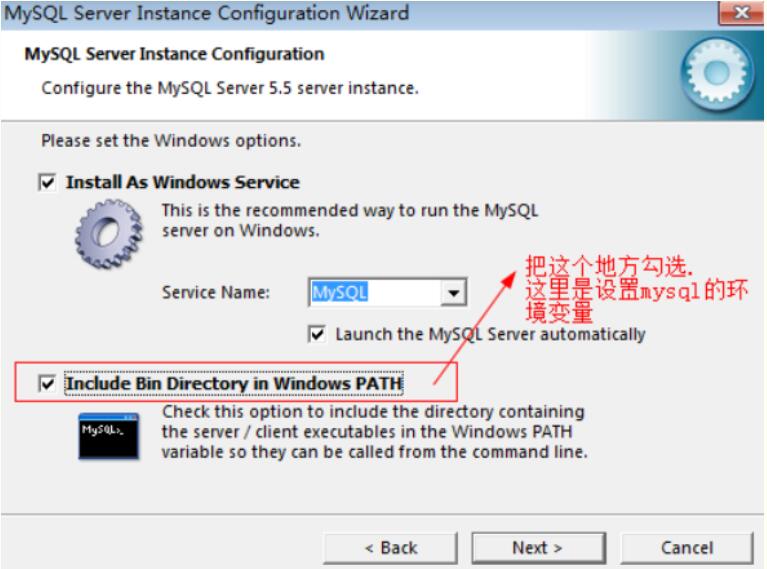
15.继续next,出现如下:默认账号和密码是root,以防忘记
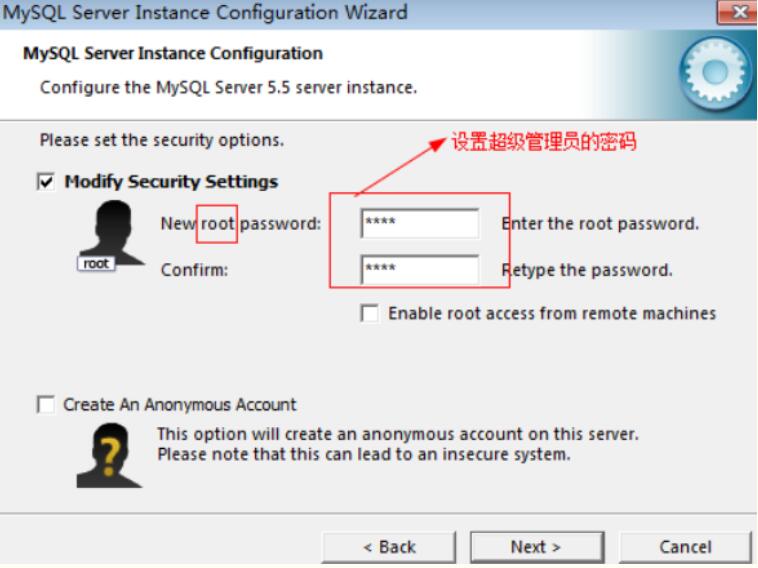
16.继续next,出现如下:这里需要稍微等一小会,待所有的对勾多自动勾选后,说明mysql此时安装成功。
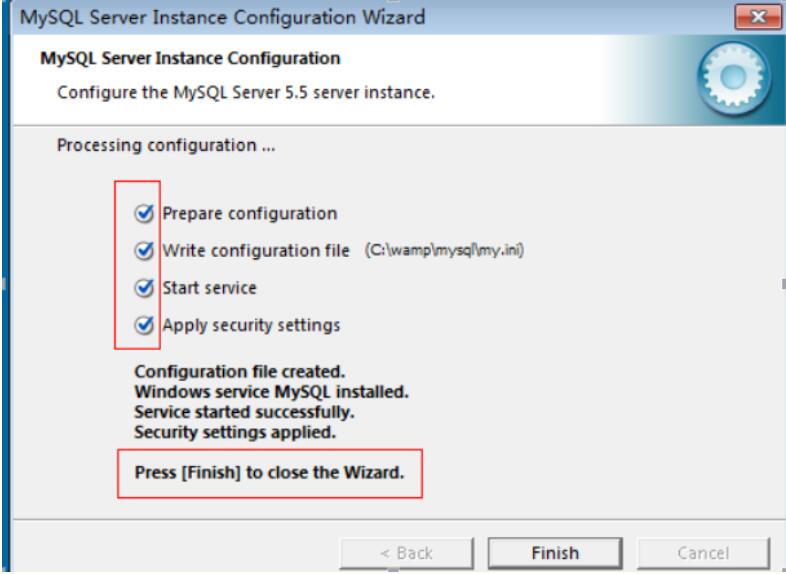
17.安装完成后,验证MYSQL是否安装好:
在cmd下输入命令:mysql -uroot -p密码(你当时设置的密码),如果显示如下,说明mysql安装成功了。
或者在开始栏里搜索MYSQL,打开,如果闪退,则服务器没开启或者环境变量没配好。
18.打开后显示让你输入密码,输入root后如果有内容如下显示,,则安装成功了。
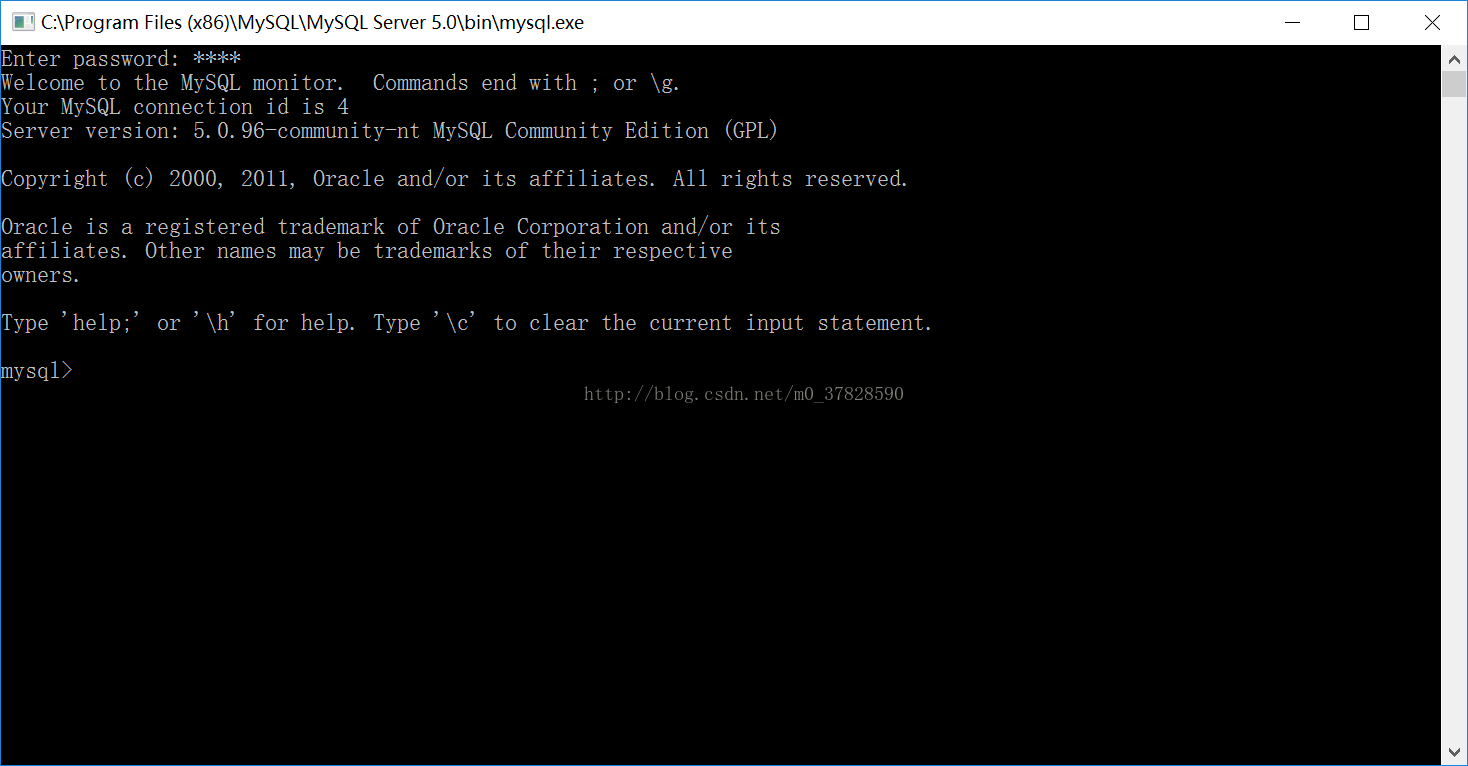
19.下一步可以安装视图软件navicat进一步操作数据库
地址:http://download.csdn.net/detail/m0_37828590/9820142
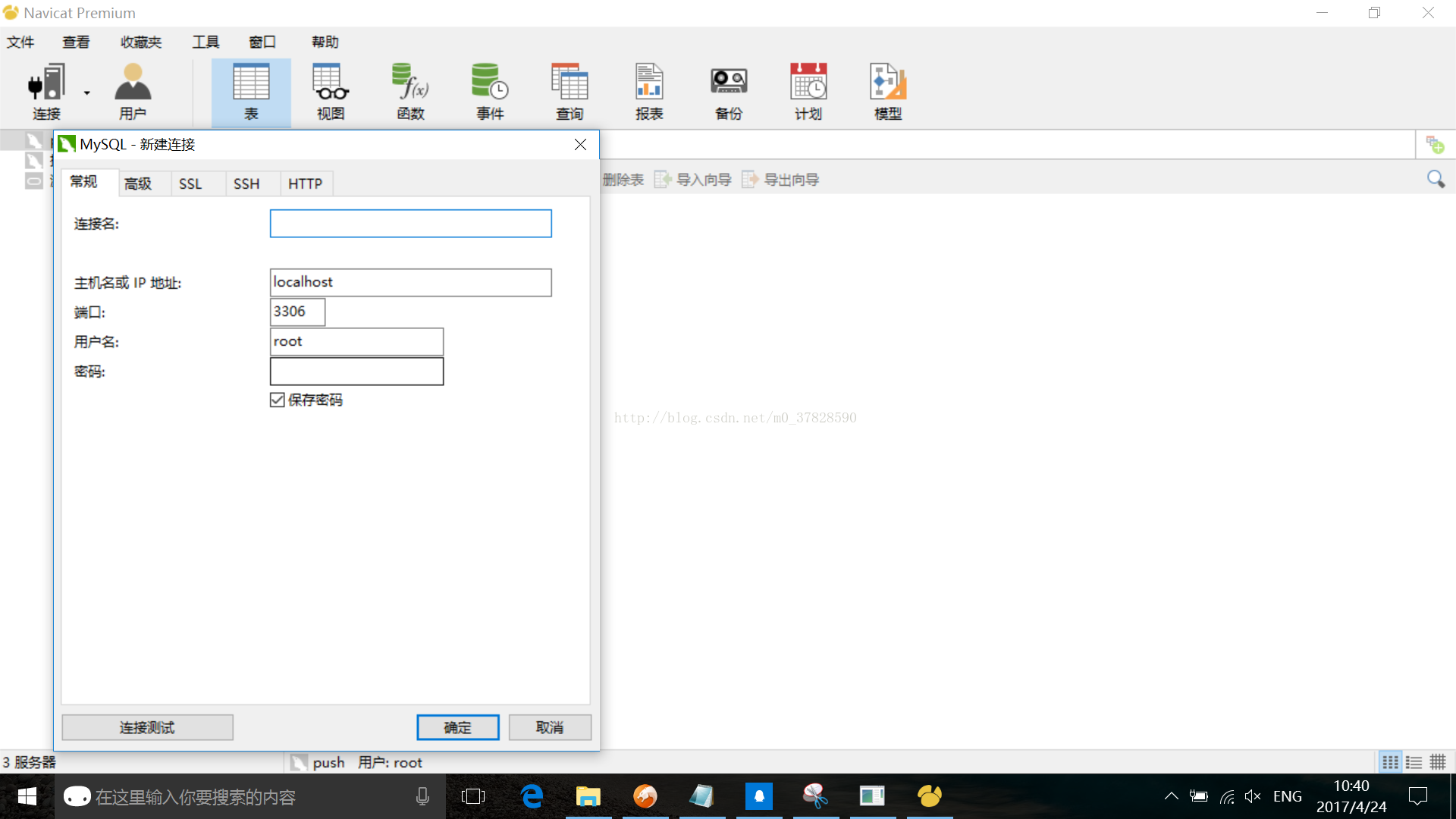
20.结束,有问题可直接留言给我
相关文章推荐
- MySQL安装图解设置详细教程
- MySQL安装图解设置详细教程
- MySQL安装图解设置详细教程
- MySQL5.6.22 绿色版 安装详细教程(图解)
- 【设置字符集】Win7 64位系统安装MySQL5.5.21图解教程
- MySQL5.7.21解压版安装详细教程图解
- Ubuntu/kali上安装MySQL,设置远程访问详细教程
- mysql安装图解,mysql图文安装教程详细说明
- mysql安装图解-图文安装教程(非常详细,绝对管用)
- mysql安装图解 mysql图文安装教程(详细说明)(转载自脚本之家http://www.jb51.net/article/23876.htm)
- mysql安装图解 mysql图文安装教程(详细说明) 详细出处参考:http://www.jb51.net/article/23876.htm
- MySQL安装设置详细教程
- MySQL5.6.22 绿色版 安装详细教程(图解)
- Windows2003服务器安装及设置教程-Jmail安装图解
- JDK安装图解与环境变量设置详细介绍
- Ubuntu 10.10 图形安装教程、网络设置、软件源、基本配置(超详细)
- 测试管理工具QC第二篇-QC安装步骤(史上最详细的图解过程)-第二篇server2003的环境设置
- mysql安装图解(超详细)
- Windows 7 IIS7安装设置详细教程
- JDK1.6安装与环境变量设置详细图解
